En determinades ocasions ens pot ser molt útil capturar tot el que passa en pantalla per obtenir un vídeo de les accions i dels clics que hem fet durant un temps determinat combinades amb una narració oral. Probablement, una de les aplicacions de captura de pantalla més populars i amb més prestacions és Camtasia Studio. Però després d’un període de prova cal adquirir l’aplicació.
Una molt bona alternativa la trobem a Screencast-o-matic. Si bé la versió completa també és de pagament, la versió gratuïta ens ofereix prou característiques per poder obtenir un vídeo de qualitat. Tot i que aquesta aplicació s’executa a través de la xarxa, amb tota probabilitat ens demanarà de descarreguem una petita aplicació que queda instal·lada en el nostre ordinador (tant se val que sigui Windows o iOS). Un cop l’executem, apareix un requadre a la nostra pantalla que indica la zona de gravació; zona que sempre podrem adaptar a les nostres necessitats. A més, apareix un quadre on podem triar algunes opcions de gravació i on obtindrem informacions importants:
- podrem decidir si volem gravar la pantalla, la càmera web (en cas de tenir-la connectada) o una combinació de les dues vistes,
- veurem que el límit de temps de cadascuna de les gravacions és de 15 minuts (en la versió gratuïta),
- trobarem informació de la mida de la zona capturada,
- podrem triar el micròfon per enregistrar l’àudio i assegurar-nos que es capturarà l’àudio,
- podrem triar si s’enregistra el so que emeti l’ordinador o no (en la versió gratuïta no el podrem enregistrar),
- i podrem accedir a un menú amb altres característiques.
Un cop premem el botó vermell de gravació es començarà a capturar el que passa a la pantalla i la nostra narració. Sempre podrem fer una pausa en l’enregistrament i, fins i tot, tirar enrere per sobreescriure alguna part que no ens hagi acabat d’agradar.
En finalitzar la gravació podrem desar l’arxiu com a arxiu de vídeo (es descarregarà en format mp4 al nostre ordinador, desar-lo al servidor d’Screencast-o-matic (necessitem tenir un compte d’usuari) o pujar-lo directament a YouTube.
Es recomana haver creat un compte de l’aplicació perquè té alguns avantatges. En podem destacar un parell:
- el vídeo queda emmagatzemat al servidor d’Screencast-o-matic, podem decidir si el volem fer públic o privat i serà accessible des de qualsevol lloc amb connexió a internet,
- els vídeos resultants no tenen la marca d’aigua de l’aplicació.
Un cop decidim què volem fer amb la nostra gravació, podrem realitzar algunes accions com posar-li un nom, afegir una descripció o decidir si les accions del cursor queden destacades.
Screencast-o-matic és una molt bona aplicació per crear vídeotutorials d’aplicacions que utilitzem a les nostres assignatures o per explicar el funcionament d’un espai web, per exemple. Nosaltres fem servir la seva versió gratuïta per realitzar tots els vídeos de suport a Moodle.
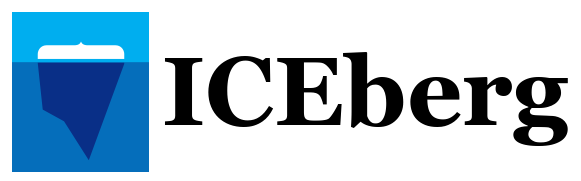

Informació bàsica sobre protecció de dades:
Finalitat: registre de persones que comenten els continguts del blog de l’ICE.
Legitimació: consentiment de la persona interessada (art. 6.1.a RGPD).
Destinataris: amb el consentiment de la persona interessada es publicarà el seu comentari i el nom o sobrenom amb el qual s’ha registrat.
Drets de les persones interessades: es poden exercir els drets d’accés, rectificació, supressió, oposició al tractament i sol·licitud de la limitació del tractament adreçant-se a l’ICE.
Podeu consultar la informació addicional i detallada sobre protecció de dades en aquest enllaç.